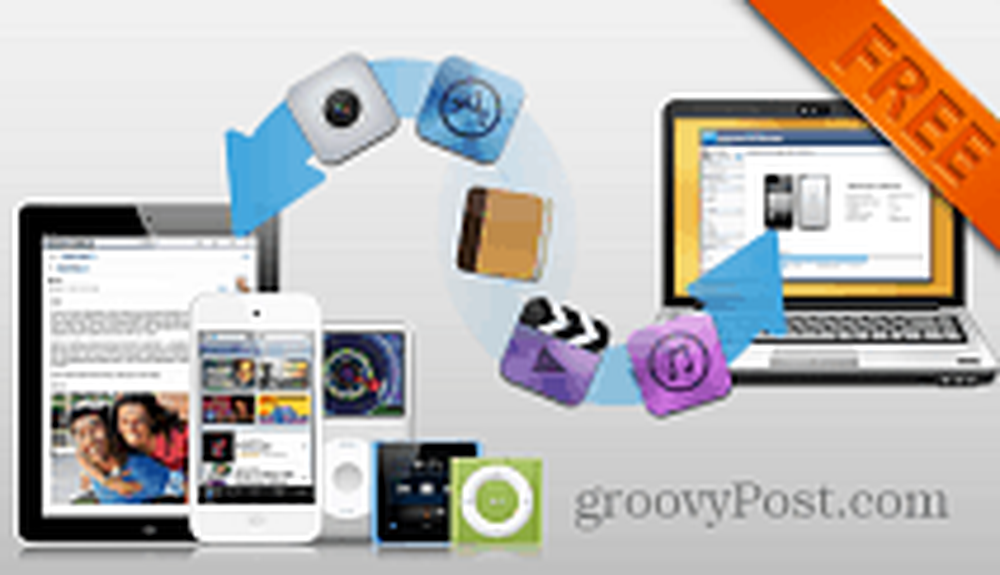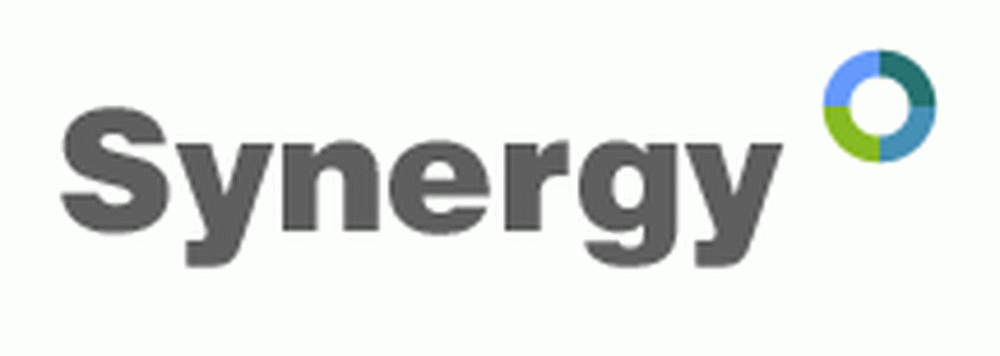Edición para estudiantes de Sync Your Life

La vida de un estudiante puede ser muy caótica a veces. Afortunadamente, hay algunas aplicaciones excelentes que son perfectas para realizar un seguimiento de su vida diaria. Si bien cada aplicación tiene su propio beneficio individual, son aún más poderosas cuando se usan en combinación entre sí para lograr una organización perfecta de eventos, tareas, notas y cualquier otra cosa de la que desee realizar un seguimiento..
Para hacer esto, recomiendo centralizar su organización alrededor de una aplicación para tomar notas repleta de características. En esta demostración, usaré Springpad..
Las apps
Antes de comenzar, debe asegurarse de tener las aplicaciones que necesita y de estar familiarizado con cómo usarlas. Todas las aplicaciones que usaré se pueden encontrar en los dos enlaces publicados arriba.
La base de nuestras operaciones será Springpad. Recomiendo leer la reseña para familiarizarse con los usos básicos de este programa. Usaremos Springpad para enlazar con Google Calendar, que viene con cualquier dispositivo Android y siempre se puede acceder a él desde su cuenta de Google, junto con otros dos servicios de Google: Google Docs y Google Reader..
Otra aplicación común para tomar notas es Evernote, pero no será ideal cuando intentes sincronizar completamente todo tu trabajo porque carece de la capacidad de sincronizar con Google Calendar..
También usaré varias aplicaciones para hacer las notas lo más eficientes posible..
Ahora vamos a empezar!
calendario de Google
La característica más importante de Springpad es la capacidad de crear su propio calendario dentro de Google Calendar. Esto significa que cuando estás en Springpad (como siempre deberías estar) puedes crear un evento, como una prueba o un proyecto, y tenerlo automáticamente en tu calendario..
Para hacer esto, ingrese a su cuenta Springpad. Luego toque Configuración y vaya a la pestaña Servicios. Junto al logotipo de Google, presione "autorizar" y siga los pasos. Una vez que haya terminado, debe mostrar que su cuenta de Google ahora se puede deshabilitar si desea.

Servicios Springpad
Ahora, simplemente ingrese en el cuaderno Springpad deseado y haga clic en el signo "más". Luego haga clic en "agregar por tipo". Esto abrirá una lista de posibles adiciones. Haga clic en 'evento' y complete la información.
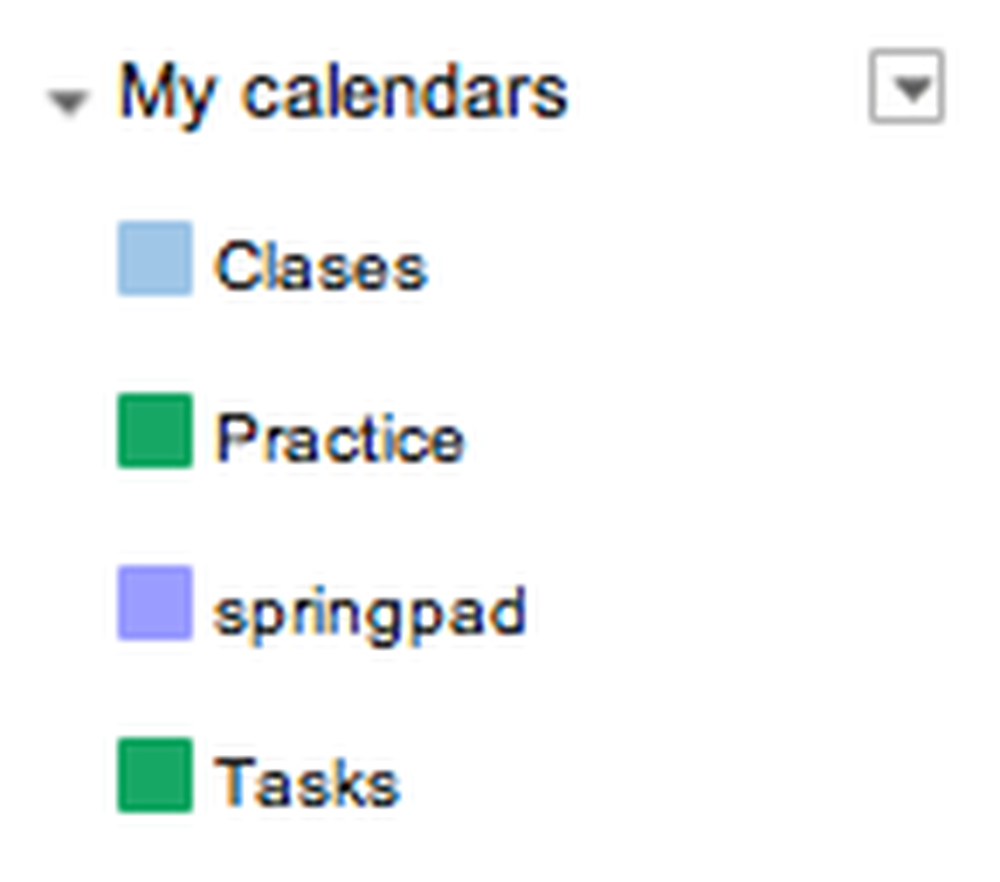
Así es como se ve mi lista de calendarios
Ahora dirígete a Google Calendar y verás que se ha agregado un nuevo calendario llamado 'springpad'. Este calendario mostrará todos tus eventos de Springpad.
Característica recomendada: La Junta
Springpad tiene una gran característica llamada la Junta. Es simplemente un espacio que le permite publicar información útil que pertenece a su cuaderno. Es una excelente manera de ver sus eventos y tareas en su computadora. Si bien el uso del método descrito de Google Calendar es excelente para ver todos sus eventos en su teléfono o tableta, la placa es muy útil si tiene su computadora frente a usted. Por ejemplo, tengo un cuaderno Springpad para mi clase de Historia de la Música y uso mi Board para hacer un seguimiento de los eventos y notas importantes.
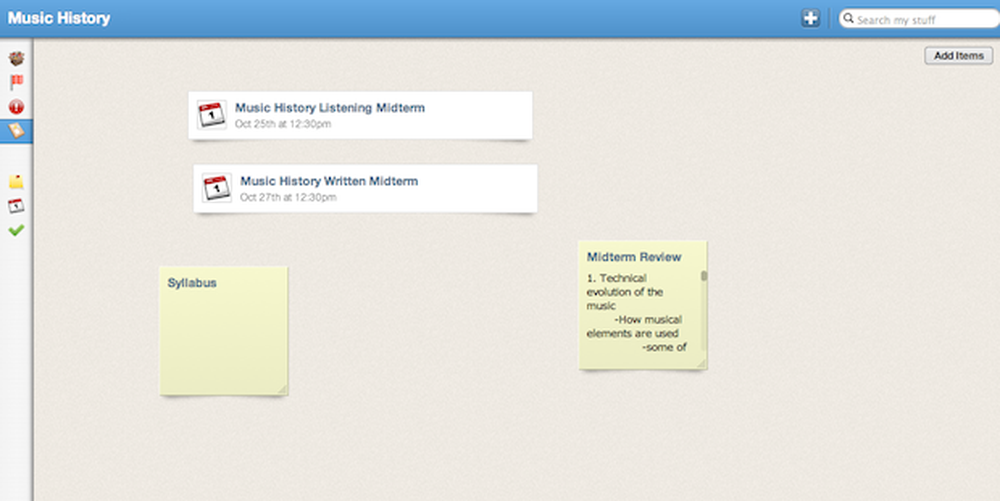
Este es un ejemplo de la Junta.
lector de Google
Algo difícil de ser estudiante no siempre es tener los recursos o el tiempo para acceder a información actualizada, como noticias, problemas de salud y nuevos productos. Usar feeds RSS puede ayudarte a hacer esto. También pueden ayudarlo si está realizando un proyecto de investigación de un semestre y necesita actualizarse constantemente sobre un área o tema determinado..
Una herramienta extremadamente útil que es bastante desconocida es la capacidad de enviar artículos de Google Reader directamente a Springpad. Para aquellos de ustedes que no están familiarizados con Google Reader, es una aplicación que lee feeds RSS. Este es un gran beneficio para los estudiantes; significa que no necesita distraerse al iniciar sesión en varios sitios de noticias si desea consultar las noticias mientras está trabajando. Este método le permite acceder a todos sus artículos favoritos sin siquiera abandonar Springpad.
Si actualmente no utiliza ningún canal RSS, le recomiendo que vaya a Google Reader y haga clic en "buscar cosas" en el menú de la izquierda. Al hacer clic en 'Paquetes de Google' le dará una enorme base de datos con excelentes fuentes RSS.
En primer lugar, asegúrese de haber iniciado sesión en su cuenta de Google; luego, ingrese a la configuración de Google Reader haciendo clic en el ícono del engranaje en la parte superior izquierda de su pantalla. A continuación, haga clic en Configuración del lector. A continuación, vaya a la pestaña "enviar a" y haga clic en "crear enlace personalizado". Completa los detalles de la siguiente manera:
Nombre: Springpad
URL: http://springpadit.com/s?type=Bookmark&url=$url&name=$title
URL del icono: http://www.springpadit.com/images/springpad_smallicon.gif
Ahora entra en Google Reader y haz clic en cualquier artículo que desees. En la parte inferior del artículo, toque Enviar a, y luego seleccione "Springpad". Vuelve a Springpad y haz clic en "Todas mis cosas". Verá una pestaña Marcadores en el menú de la izquierda. Aquí es donde se almacenarán todos sus artículos recogidos.
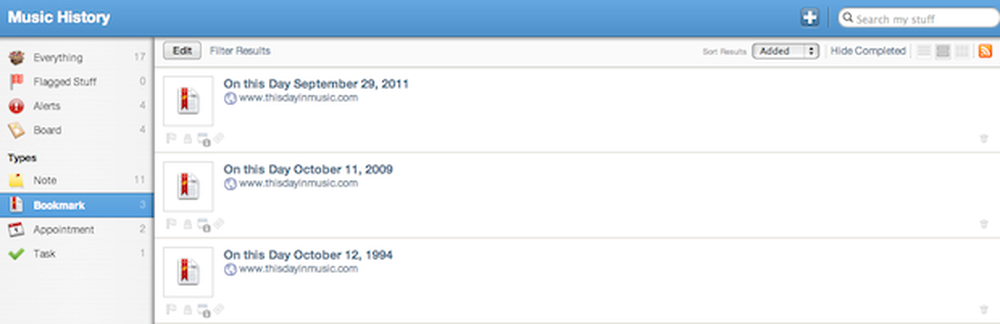
Ejemplo de marcadores RSS en Springpad
Algunos de ustedes pueden querer agregar un artículo a un cuaderno específico como se muestra en la imagen de arriba. Esto es un poco más complicado, pero aún se puede hacer. Haga el mismo proceso que antes, pero complete estos detalles:
Nombre: Springpad [nombre del cuaderno deseado] URL: http://springpadit.com/s?type=Bookmark¬ebook=notebookname&url=$url&name=$title
URL del icono: http://www.springpadit.com/images/springpad_smallicon.gif
En la URL, reemplace 'notebookname' con el nombre de su notebook. Si quisiera hacerlo para mi cuaderno de Historia de la Música, lo reemplazaría por 'musichistory'. Esto creará un marcador como antes pero dentro del cuaderno especificado.
Google Docs
Para aquellos de ustedes que no están familiarizados con Google Docs, es un servicio que le permite ver, crear y editar documentos desde cualquier computadora, teléfono o tableta. Admite los tipos de documentos más populares, como Word, Powerpoint y Excel. Básicamente, cualquier documento que cree o cargue se almacena en la nube. Esto es conveniente porque guarda automáticamente su progreso para que no tenga que preocuparse por perder datos debido a un corte de energía o algún otro tipo de accidente. Vincular tus notas y eventos de Springpad con Google Docs es una gran ventaja cuando se trata de organizar. No hay una forma oficial de "vincular" estas dos cuentas, pero es posible crear un enlace directo a un documento, que es todo lo que necesita. Utilizo Google Docs para cualquier tipo de papel que necesito guardar y continuar trabajando.
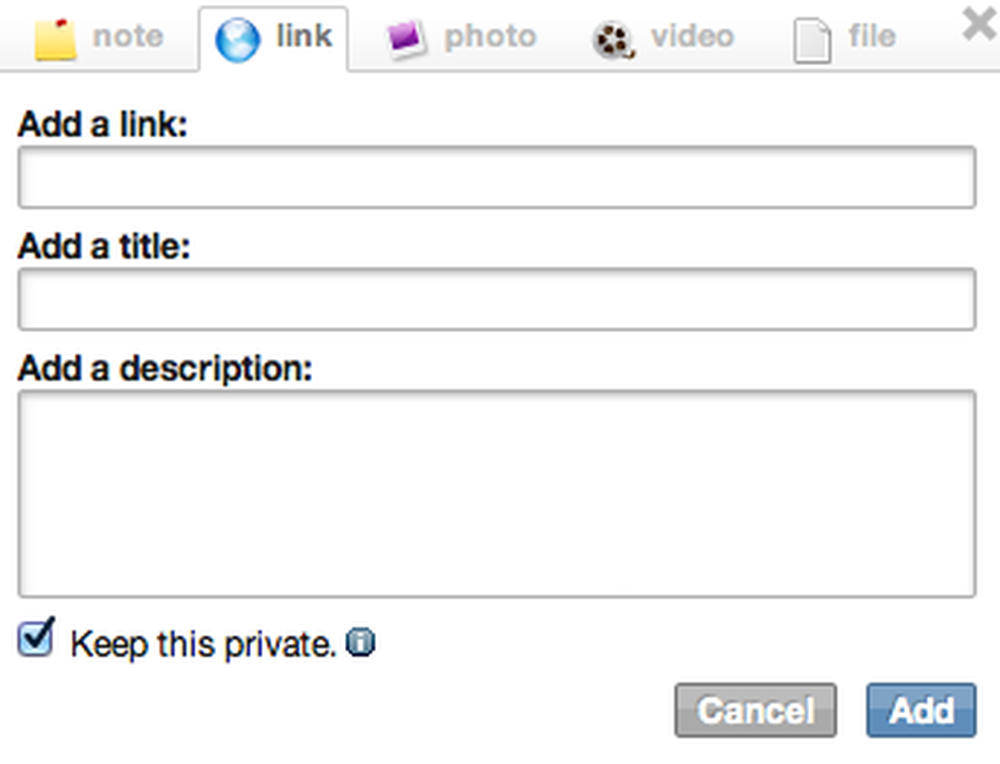
Así es como se ve la pantalla 'agregar un enlace'
Digamos que tengo un documento de plazo al final del semestre. Me gustaría mantener todo el trabajo que he hecho para el papel en el mismo lugar. Más importante aún, me gustaría acceder a esa información en cualquier lugar. Lo primero que haría sería crear un evento y completar la fecha y la hora de vencimiento del documento. Para agregar un archivo adjunto a un evento, haga clic en (+ agregar) junto a los archivos adjuntos, ubicados debajo de la información de su evento. Luego haga clic en la pestaña de enlace. Copie y pegue la URL de su documento de Google Docs en el cuadro "Agregar un enlace". También puede crear un título y una descripción si lo desea.
Una vez hecho esto, cada vez que vea el evento verá los enlaces. Al hacer clic en un enlace, accederá directamente al documento de Google Docs. Recomiendo vincular un evento a cualquier tipo de documento con fecha de vencimiento o parte de una asignación.
Añadiendo multimedia a tus notas
Como estudiante, puede recopilar una cantidad decente de información que se puede convertir fácilmente en medios para agregar a sus notas. Aquí es donde realmente puede tomar en serio la organización en Springpad. Puede organizar por completo toda una clase de información, todo dentro de un cuaderno Springpad..
Escáneres de documentos
Si eres como yo, siempre recibes diferentes folletos y otros tipos de documentos para una clase específica. Hay una característica simple en Springpad que llenará cualquier espacio que pueda tener en sus notas: la capacidad de agregar imágenes. La herramienta más grande para usar en este proceso es algún tipo de escáner de documentos..
Los tres principales competidores en el mercado del escáner de documentos son DroidScan, CamScanner y Document Scanner. Estos escáneres crearán todos los archivos PDF del folleto deseado..
Puede usar cualquiera que se ajuste a su rango de precios y que tenga las características que desea. Recomiendo escanear cualquier folleto que se le dé y adjuntarlo a una nota correspondiente. La forma más eficiente de hacer esto es crear una nota para cada tema en una clase o quizás cada capítulo en un libro de texto. De esta manera, si desea ver información sobre un tema en particular, sus notas tomadas durante la clase y sus documentos estarán en un lugar central.
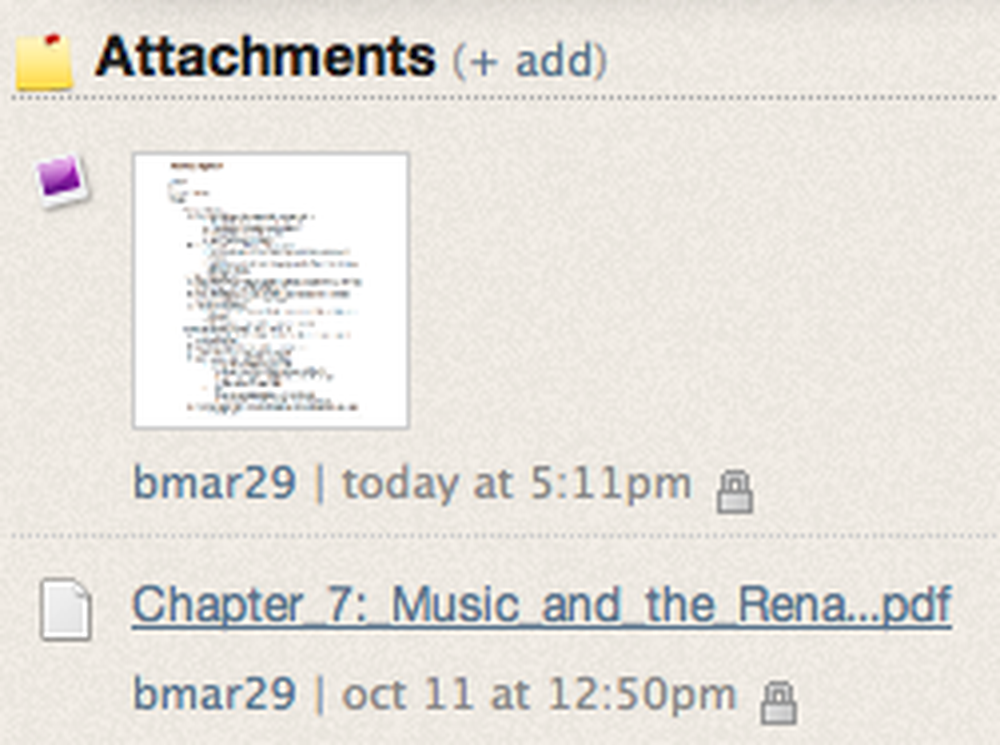
Ejemplo de agregar un PDF como una foto y un archivo
Cuando se trata de agregar el PDF real a Springpad, hay dos formas de hacerlo. Ambas formas se realizarán utilizando el enlace (+ agregar) en la parte inferior de una nota. La primera forma es agregar el PDF como una foto. Esto mostrará una miniatura del documento; cuando haga clic en él, aparecerá una ventana emergente que muestra el PDF. La desventaja de este método es que solo muestra una página del PDF; esto es un problema, porque si tengo un folleto que contiene varias páginas, no quiero cargar una imagen diferente para cada página. Puedes usar un servicio como PDFJoin! para combinar las páginas de un folleto en un PDF conveniente.
El otro método es agregar el PDF como un archivo en lugar de como una foto. Esto solo mostrará el nombre del PDF debajo de la nota sin ningún tipo de miniatura o vista previa. Sin embargo, al hacer clic en él, se abrirá una nueva pestaña y se mostrará el PDF completo. Prefiero este método cuando se trata de folletos de varias páginas. Sin embargo, cuando tengo un folleto simple de una página, cargar el PDF como una imagen funciona muy bien.
Comparte tu tabla
Esta es una aplicación que es muy útil en situaciones muy específicas. Básicamente, es una aplicación que te permite tomar una captura de pantalla completa de una pizarra en un aula con tu cámara. Recomiendo leer sobre esto y descubrir cómo usarlo exactamente. Descubrí que si su profesor solo está escribiendo notas tradicionales en la pizarra, entonces es mucho más fácil escribirlas en Springpad usando su computadora. Sin embargo, si su profesor dibuja un diagrama o algún otro tipo de figura que no se puede lograr con el texto tradicional, esta aplicación puede ser un gran beneficio. Una vez que tengas la foto. luego puede agregarlo a Springpad usando el método descrito anteriormente.
Clases de grabacion
Grabar una conferencia o una clase entera puede ser muy útil. La sincronización de este proceso con Springpad es quizás la forma más fácil de agregar grabaciones a las notas. Si tiene la aplicación Springpad instalada en su teléfono, entonces ya tiene la capacidad de hacerlo. Simplemente ingrese al cuaderno deseado, haga clic en el signo + y seleccione Grabar audio. Esto le permitirá grabar una conferencia y luego agregarla directamente a una nota.
Sin embargo, si por alguna razón no tiene su teléfono pero tiene su computadora, entonces todavía está en buena forma. Todo lo que tiene que hacer es grabar la conferencia (suponiendo que su computadora portátil tiene un micrófono incorporado) utilizando algún tipo de aplicación de grabación (varía según el sistema operativo). Una vez que tenga el archivo de audio, diríjase a Springpad. Vaya a la nota que desea agregar para hacer clic en el enlace (+ agregar). Agrégalo como un archivo normal y eso es todo.!
Advertencia: Una limitación desafortunada de Springpad es que los archivos deben tener menos de 5 MB para poder cargarlos.
Conclusión
Aprovechar la tecnología a tu alcance puede hacerte mejor estudiante. El mayor problema que tengo y el mayor problema que he visto en otros estudiantes es la falta de organización. Tener un lugar central para dirigir su vida académica ayudará a evitar que las cosas se pierdan u olviden. Usando los métodos que he descrito, un estudiante puede sincronizar fácilmente toda su carga de trabajo académico. La mayor ventaja es que todos sus eventos, notas y medios están basados en la nube. Esto es perfecto para los estudiantes porque a veces necesitas acceder a tu trabajo e información en tu computadora, en la biblioteca o incluso en la computadora de un amigo. El único desafío es actualizar continuamente la información, que en realidad no es tan difícil de ver, ya que se puede hacer todo en su computadora portátil.
Lo importante de este proceso es que todas sus notas, eventos e información estarán disponibles en todos sus dispositivos. Si eres como yo y tienes una computadora portátil, teléfono y tableta, entonces la utilidad de este proceso será muy obvia. Cuanto más use Springpad y las demás aplicaciones, más se dará cuenta de cómo usarlo, dependiendo del dispositivo que tenga. Las computadoras y tabletas son ideales para ver documentos y calendarios completos, mientras que su teléfono se usará para versiones mucho más simples.